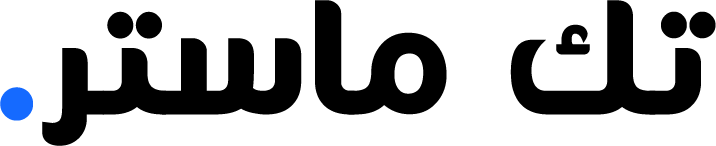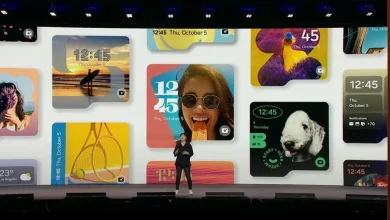Serial Number و IEMI وUDID : كيفية العثور عليها في الايفون؟

ابحث عن الرقم التسلسلي Serial Number لجهاز iPhone الخاص بك، أو IMEI، أو UDID بصورة مبسطة!
هناك عدة أسباب قد تجعلك بحاجة إلى العثور على الرقم التسلسلي لجهاز iPhone أو iPhone IMEI أو iPhone UDID. في بعض الأحيان تحتاج إلى هذه المعلومات عند تغيير عقد الهاتف المحمول الخاص بك أو في حالة سرقة جهازك. وفي أحيان أخرى، يمكن أن تكون مفيدة في استبدال الأجهزة أو التحقق من الضمان، بالإضافة إلى تغطية AppleCare. إذن ما هي كل هذه الأرقام بالضبط وكيف يمكنك العثور عليها على جهاز iPhone الخاص بك؟
Contents
شرح الرقم التسلسلي للآيفون، UDID، IMEI
- الرقم التسلسلي Serial Number : هذا رقم فريد لجهاز iPhone أو iPad الخاص بك ويمكن استخدامه للتعرف على جهازك. غالبًا ما تطلب شركة Apple أو شركة الاتصالات الخاصة بك رقمك التسلسلي عند تقديم الدعم لجهازك، وستحتاج أيضًا إلى رقمك التسلسلي إذا كنت تتطلع إلى إجراء مقايضة.
- UDID: معرف جهازك الفريد أو UDID، هو رقم آخر فريد لجهازك الفعلي المستخدم لأغراض التعريف. غالبًا ما يستخدم المطورون معرفات UDID عند تسجيل الأجهزة في برنامج Apple Developer Program لاستخدامها في التطوير.
- IMEI: المعروف أيضًا باسم رقم تعريف الأجهزة المحمولة الدولي، IMEI هو رقم معرف فريد آخر لجهازك. يتم استخدامه من قبل شركات الاتصالات لتحديد الأجهزة الصالحة على شبكتهم. قد تحتاج إلى هذا الرقم إذا سُرق هاتفك وتريد إيقاف استخدامه.
- معرف الطراز او الموديل: هذا رقم، ليس فريدًا لجهاز iPhone أو iPad الخاص بك، والذي يحدد ببساطة طراز الجهاز لديك. على سبيل المثال، إذا كان لديك iPhone 15 Pro Max، فسيكون معرف الطراز الخاص بك هو A2849.
كيفية العثور على الرقم التسلسلي لجهاز iPhone وIMEI في iOS؟
يمكن استخدام كل من الرقم التسلسلي Serial Number الخاص بك وIMEI (الهوية الدولية لجهاز الهاتف المحمول) إذا كنت بحاجة إلى التعرف على جهازك، كما هو الحال عند الاتصال بدعم Apple أو استبدال جهاز iPhone الخاص بك. من السهل جدًا العثور عليهما لأنهما موجودان في قسم “حول” في الإعدادات.
- افتح الإعدادات على جهاز iPhone أو iPad.
- اضغط على عام.
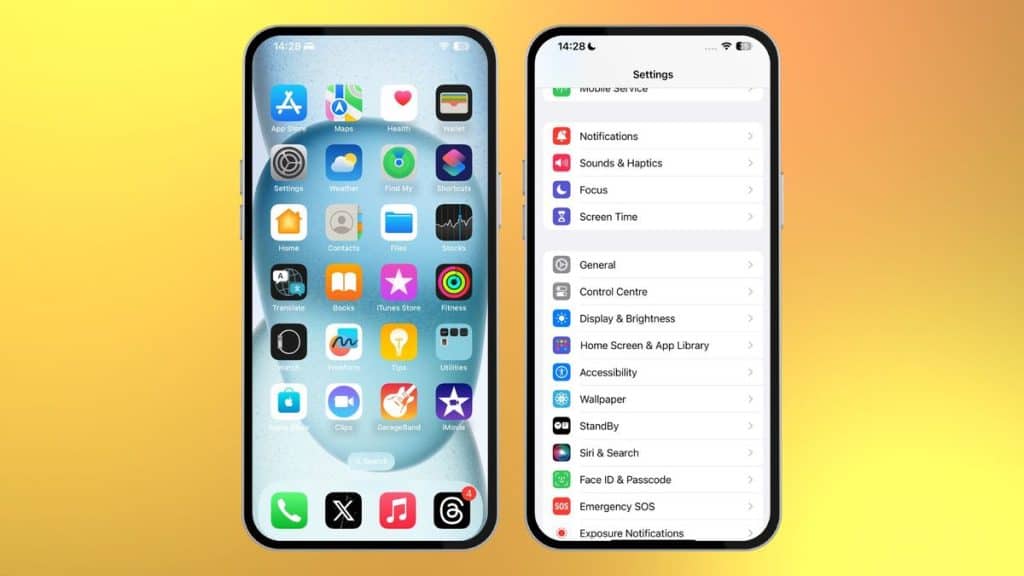
- اضغط على “حول”.
- قم بالتمرير لأسفل وستجد كلاً من الرقم التسلسلي وIMEI.
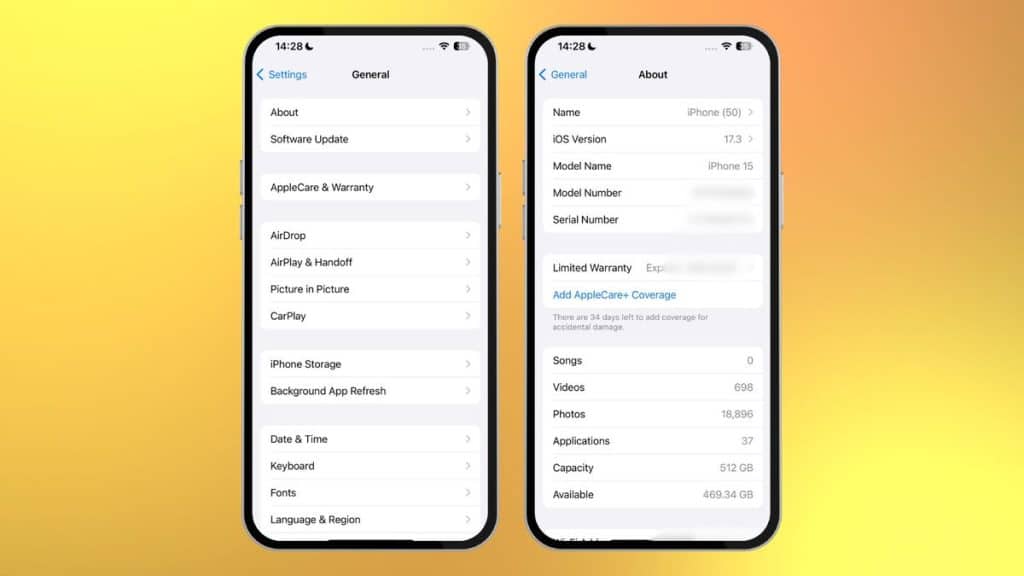
إذا كنت بحاجة إلى ذلك، يمكنك نسخها إلى الحافظة الخاصة بك عن طريق الضغط بإصبعك على أي من الرقمين. سيؤدي هذا إلى عرض نافذة منبثقة يمكنك استخدامها بعد ذلك للصق كل رقم في حقل في Safari أو في أي مكان آخر.
كيفية العثور على الرقم التسلسلي لجهاز iPhone أو iPad وUDID والمزيد في Finder
على الرغم من أنه يمكنك العثور على الرقم التسلسلي Serial Number لجهاز iPhone أو IMEI مباشرةً في إعدادات جهاز iPhone أو iPad، إلا أن العثور على UDID الخاص بك قد يكون أكثر صعوبة. إذا كان لديك جهاز Mac أقدم يعمل بنظام macOS Mojave أو إصدار أقدم، فانتقل إلى الخطوات التالية لمعرفة كيفية القيام بذلك باستخدام iTunes. على جهاز Mac أحدث يعمل بنظام macOS Catalina أو إصدار أحدث، يمكن العثور على هذه المعلومات في Finder على macOS.
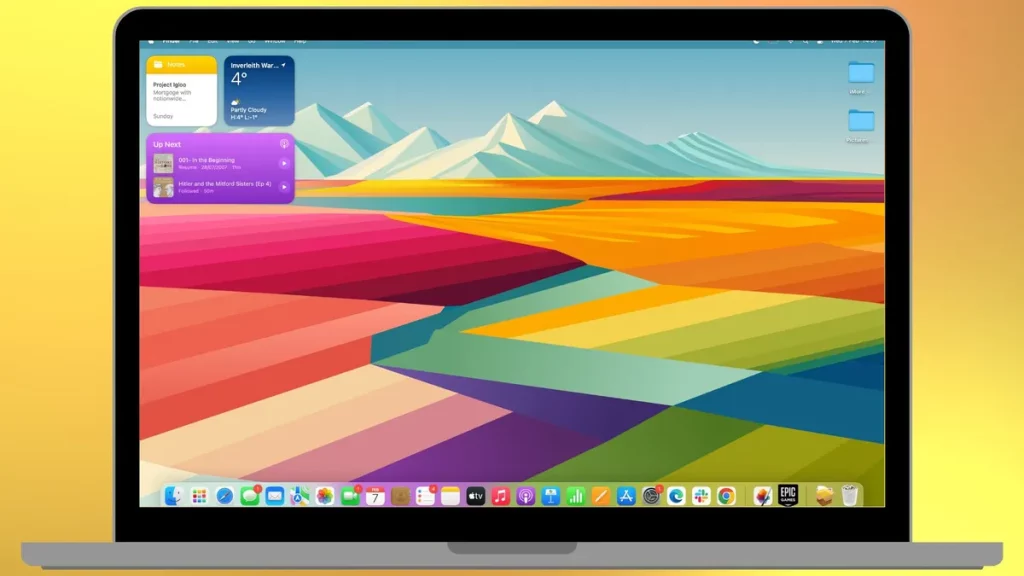
- افتح Finder على جهاز Mac (أيقونة الوجه باللونين الأزرق والأبيض، والتي تكون عادةً في الجزء السفلي الأيسر من شريط الإرساء لديك)
- حدد جهاز iPhone الخاص بك من الشريط الجانبي (يمكنك أولاً الرد على رسالة تؤكد أن جهاز Mac الخاص بك يجب أن يثق في جهاز iPhone هذا، وإدخال كلمة المرور الخاصة بك على هاتفك قبل المتابعة)
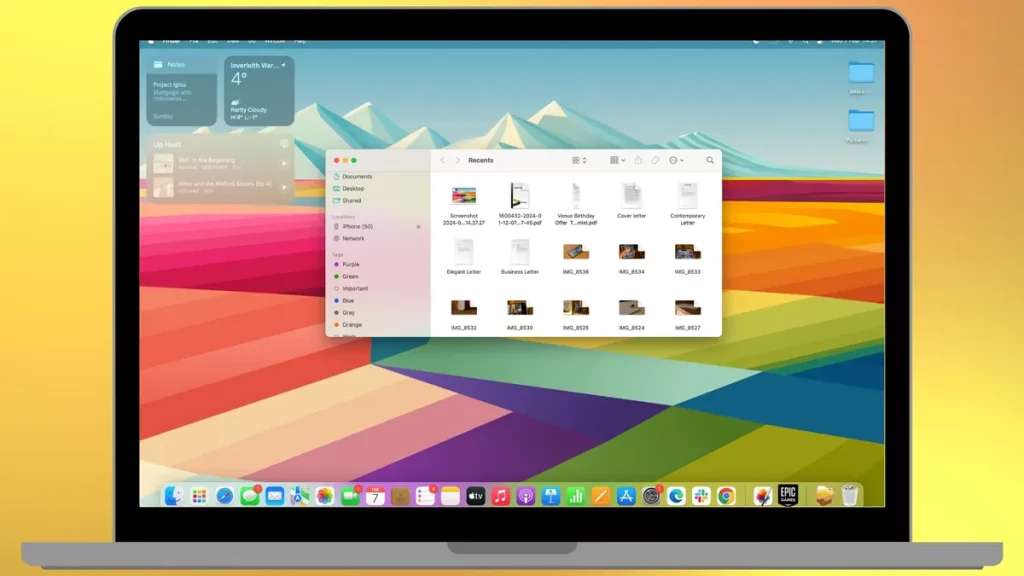
- سيؤدي هذا إلى فتح شاشة عرض تحتوي على معلومات حول جهاز iPhone الخاص بك
- انقر فوق الحقل الموجود أسفل اسم جهاز iPhone الخاص بك والذي يعرض مساحة التخزين وعمر البطارية، وسيكشف هذا عن الرقم التسلسلي لجهاز iPhone الخاص بك وUDID. سيؤدي النقر فوقه مرة أخرى إلى التنقل بين أجزاء أخرى من المعلومات
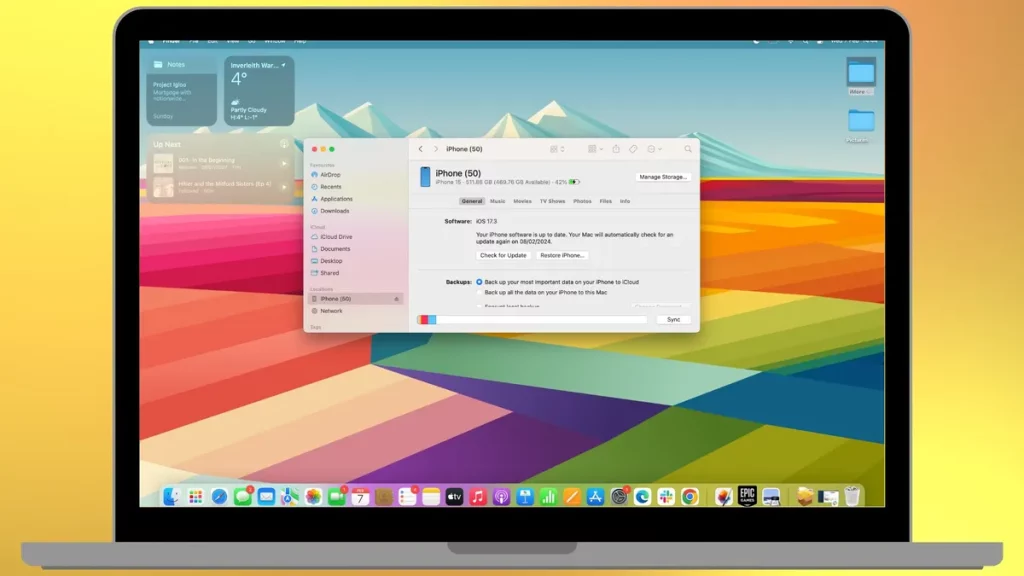
كيفية العثور على الرقم التسلسلي لجهاز iPhone أو iPad وUDID والمزيد في iTunes على macOS Mojave أو الإصدارات الأقدم
كما ذكرنا سابقًا، إذا كان لديك جهاز Mac قديم يعمل بنظام macOS Mojave أو إصدار أقدم، فلا يزال من الممكن العثور على الرقم التسلسلي Serial Number وUDID من خلال iTunes.
- قم بتوصيل iPhone الخاص بك بجهاز Mac الخاص بك.
- افتح iTunes من Dock أو مجلد التطبيقات على جهاز Mac الخاص بك.
- انقر فوق رمز الهاتف، وسترى الرقم التسلسلي لجهازك معروضًا أسفل رقم هاتفك مباشرة.
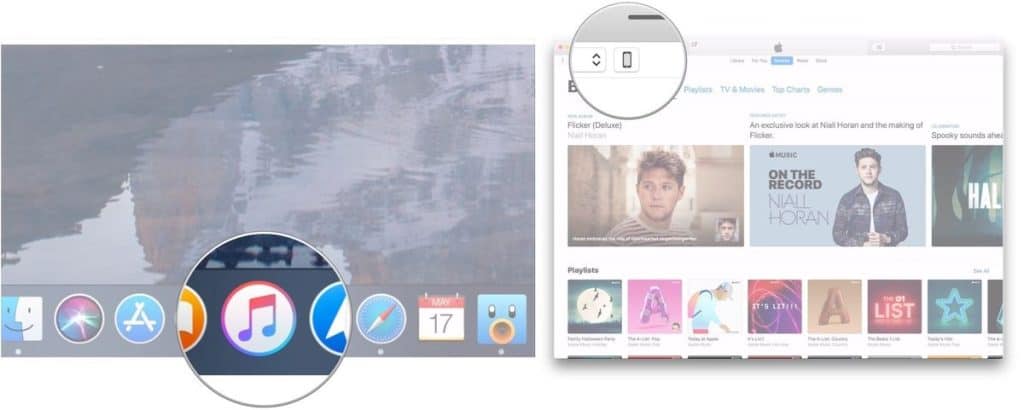
- انقر فوق الرقم التسلسلي بحيث يتغير لعرض UDID الخاص بك.
- انقر فوق UDID لعرض ECID الخاص بجهاز iPhone الخاص بك.
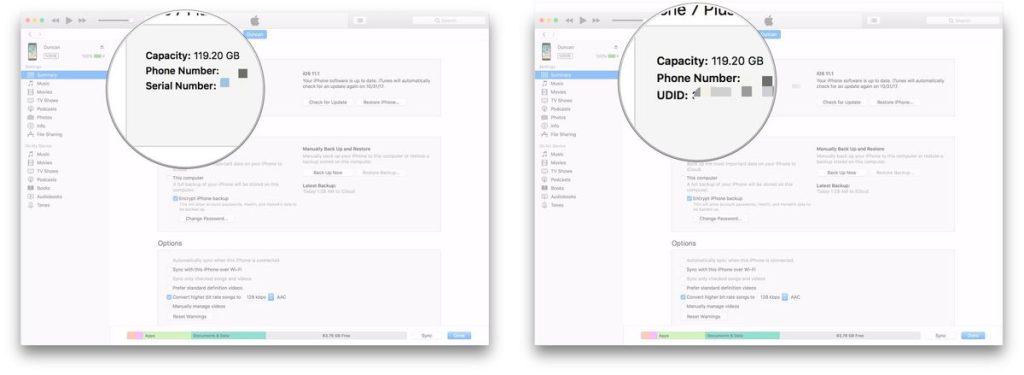
- انقر فوق ECID لرؤية رقم معرف طراز جهازك، والذي سيتم تنسيقه على النحو التالي: iPhone9,4.
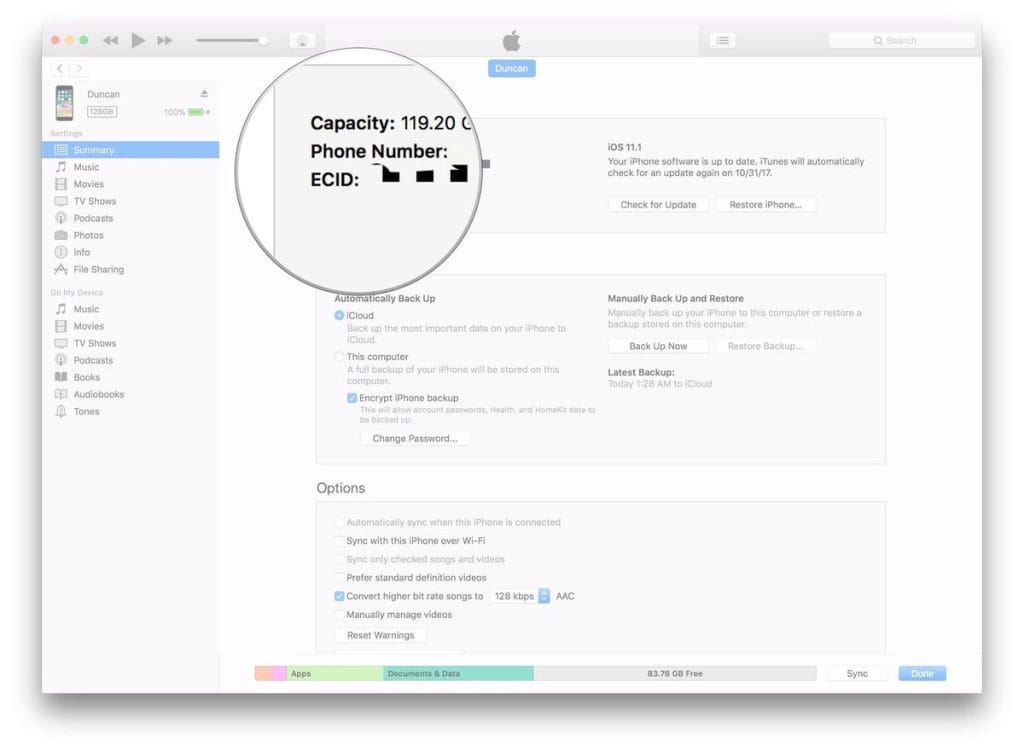
أقرا ايضا : كيفية العثور على جهازي الايفون؟